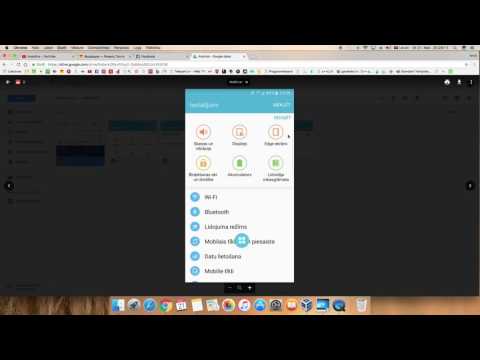Šajā vietnē wikiHow tiek mācīts, kā ievietot garus Instagram videoklipus savā plūsmā un/vai stāstā no iPhone vai iPad. Izmantojot CutStory, varat ierakstīt īsus (~ 1 min) segmentus un ievietot tos savā plūsmā vai sadalīt garāku videoklipu 15 sekunžu klipos.
Soļi
1. metode no 2: gara video sadalīšana īsos klipos

1. solis. Instalējiet CutStory no App Store
Šī ir bezmaksas lietotne, kas ļauj jūsu stāstam ievietot videoklipu, kas ir garāks par 15 sekundēm, sadalot to segmentos.
- Lai instalētu CutStory, meklējiet to pēc nosaukuma sadaļā Aplikāciju veikals, pieskarieties tam meklēšanas rezultātos, pieskarieties GŪT, pēc tam pieskarieties UZSTĀDĪT.
- Kopīgojot sava stāsta klipus, tie visi automātiski parādīsies secībā kā viens garš videoklips.

2. solis. Atveriet CutStory
Tā ir violetas, rozā un oranžas plēves spoles ikona.

3. solis. Pieskarieties Video
Tas atrodas ekrāna apakšējā kreisajā stūrī. Parādīsies apstiprinājums.

4. solis. Pieskarieties Labi
Tas dod lietotnei atļauju piekļūt jūsu kameras sarakstam.

5. solis. Izvēlieties videoklipu, kuru vēlaties ievietot
Tas ielādē videoklipu vietnē CutStory. Jo garāks videoklips, jo ilgāk jums jāgaida, līdz tas tiks ielādēts.

6. solis. Pievienojiet filtrus un/vai mūziku (pēc izvēles) un pieskarieties pie Saglabāt
Ja nevēlaties rediģēt videoklipu, varat pāriet uz nākamo darbību.
- Lai pievienotu filtru, velciet pa kreisi vai pa labi, līdz atrodat sev tīkamu.
- Lai pievienotu fona mūziku, pieskarieties piezīmes ikonai ekrāna augšējā labajā stūrī, pēc tam pieskarieties dziesmai.

7. solis. Pieskarieties Instagram
Tā ir pirmā ikona ikonu sarakstā. Tādējādi videoklips tiek sagriezts 15 sekunžu klipos un tiek saglabāts jūsu galerijā.
Nesamaziniet lietotni un neatveriet citas lietotnes, kamēr CutStory saglabā jūsu failus. Ja to darīsit, jūs saņemsit kļūdas ziņojumu

8. solis. Atveriet Instagram, kad CutStory ir pabeigts
Tā ir violetā, rozā un oranžā kameras ikona, kas parasti atrodama sākuma ekrānā.

9. solis. Pieskarieties You
Tas ir zem jūsu stāsta netālu no ekrāna augšējā kreisā stūra. Tas atver jaunā stāsta ekrānu.
Ja stāsta vietā vēlaties kopīgot klipus savā parastajā plūsmā, pārejiet pie sadaļas Vairāku īsu klipu kopīgošana vienā ziņojumā

10. solis. Pieskarieties galerijas ikonai
Tas ir kvadrāts ekrāna apakšējā kreisajā stūrī. Tas atver jūsu galeriju. CutStory klipi atrodas galerijas augšpusē.

11. solis. Atlasiet pirmo klipu un pieskarieties + Jūsu stāsts
Tas ievieto jūsu stāsta pirmo videoklipu.

12. solis. Izvēlieties nākamo klipu un pieskarieties + Jūsu stāsts
Tas ievieto jūsu stāsta otro klipu.
- Atkārtojiet šo darbību, līdz esat ievietojis visus klipus savā stāstā.
- Varat arī kopīgot šos klipus vienā Instagram ziņojumā savā galvenajā plūsmā, izmantojot šo metodi.
2. metode no 2: vairāku īsu klipu kopīgošana vienā ziņojumā

1. solis. Ierakstiet videoklipu klipos, kuru garums nepārsniedz 1 minūti
Lai veiktu šos ierakstus, izmantojiet savu iPhone vai iPad kameru. Kad esat pabeidzis, varēsit tos visus vienlaikus augšupielādēt vienā un tajā pašā ziņā, kas sekotājiem atvieglos pārvilkšanu pa katru segmentu.
Ja jums ir garāks videoklips, kuru vēlaties sadalīt īsākos klipos (katrs mazāk par 15 sekundēm), skatiet rakstu Gara video sadalīšana īsos klipos

2. solis. Atveriet Instagram
Tā ir violetā, rozā un dzeltenā ikona, kas parasti tiek parādīta sākuma ekrānā.

3. solis. Pieskarieties +
Tas atrodas ekrāna apakšējā centrā. Tādējādi tiek izveidota jauna ziņa.

4. solis. Velciet pa labi līdz bibliotēkai
Tas būs jādara tikai tad, ja atrodaties jaunajā fotoattēlu vai video ekrānā.

5. solis. Pieskarieties SELECT MULTIPLE
Tas atrodas priekšskatījuma apakšējā labajā stūrī. Tas ļauj atlasīt vairākus videoklipus, ko pievienot vienai ziņai.

6. solis. Atlasiet videoklipus secībā
Vispirms pieskarieties sērijas pirmajam klipam, pēc tam otrajam utt. Katra sīktēla augšējā labajā stūrī parādīsies skaitlis, norādot tā atrašanās vietu ziņojumā.

7. solis. Pieskarieties Tālāk
Tas atrodas ekrāna augšējā labajā stūrī.

8. solis. Pievienojiet filtrus un pieskarieties Gatavs (pēc izvēles)
Pieskarieties filtram, kuru vēlaties lietot pirmajam segmentam. Lai piemērotu vienu nākamajam segmentam, velciet pa kreisi un pēc tam atlasiet filtru. Turpiniet to darīt, līdz esat pievienojis visus filtrus, kurus vēlaties pievienot.

9. solis. Pieskarieties Tālāk
Tas atrodas ekrāna augšējā labajā stūrī.

10. solis. Ierakstiet aprakstu
Tā kā augšupielādējat garāku videoklipu, kas ir sadalīts segmentos, iespējams, vēlēsities kaut ko par to iekļaut aprakstā, lai plūsmas lietotāji zinātu, ka jāpārvelk uz nākamo segmentu.

11. solis. Pieskarieties Kopīgot
Tagad videoklipi tiks augšupielādēti Instagram.
- Lai skatītos videoklipu, pieskarieties priekšskatījumam, lai sāktu pirmo klipu.
- Kad pirmais klips beidzas, velciet pa kreisi līdz otrajam klipam, tad vēlreiz līdz trešajam utt.
Kopienas jautājumi un atbildes
Meklēšana Pievienot jaunu jautājumuUzdot jautājumu Atlikušas 200 rakstzīmes. Iekļaujiet savu e -pasta adresi, lai saņemtu ziņojumu, kad uz šo jautājumu ir atbildēts. Iesniegt